Personalizza la schermata Home dell’iPhone: guida completa

Personalizzare la schermata Home dell’iPhone è semplice: aggiungi e ridimensiona widget, crea pile, sposta le icone ovunque e usa l’app Comandi per icone personalizzate. Questa guida passo dopo passo spiega come fare, offre modelli, checklist per ruoli diversi, soluzioni alternative e suggerimenti per evitare problemi comuni.
Jump Links
Basic Home Screen Customization
Add Widgets to Your Home Screen
Resize and Customize Your Widgets
Stack Widgets on Top of Each Other
Change How Your App Icons Look
Put App Icons Anywhere You Want
Create Custom Icons With Shortcuts
Create Your Own Widgets Too

Introduzione
La schermata Home dell’iPhone è l’area principale dove trovi i collegamenti alle app, i widget informativi e l’App Library. Con le versioni recenti di iOS puoi modificare molto più di prima: posizionare icone liberamente, usare widget di varie dimensioni, creare pile e perfino aggiungere icone personalizzate tramite l’app Comandi. Qui troverai istruzioni passo dopo passo, suggerimenti pratici, modelli e una serie di tecniche alternative per ottenere l’aspetto e la produttività che desideri.
Importante: i nomi delle voci di menu possono variare leggermente a seconda della versione di iOS e della lingua impostata sul dispositivo. Le voci indicate in questo articolo sono tradotte in italiano come appaiono nella maggior parte dei dispositivi aggiornati.
Basic Home Screen Customization
La schermata Home è ciò che vedi quando sblocchi il dispositivo. Comprende le icone delle app, i widget e le pagine che puoi scorrere con un dito. Scorrendo tutto a destra trovi l’App Library, dove sono raggruppate le app installate.
Rimuovere un’app dalla schermata Home non la disinstalla. Procedura rapida:
- Tocca e tieni premuta l’icona dell’app finché non appare il menu contestuale.
- Seleziona “Rimuovi app”.
- Scegli “Rimuovi dalla schermata Home” per lasciarla in App Library ma toglierla dalla Home.
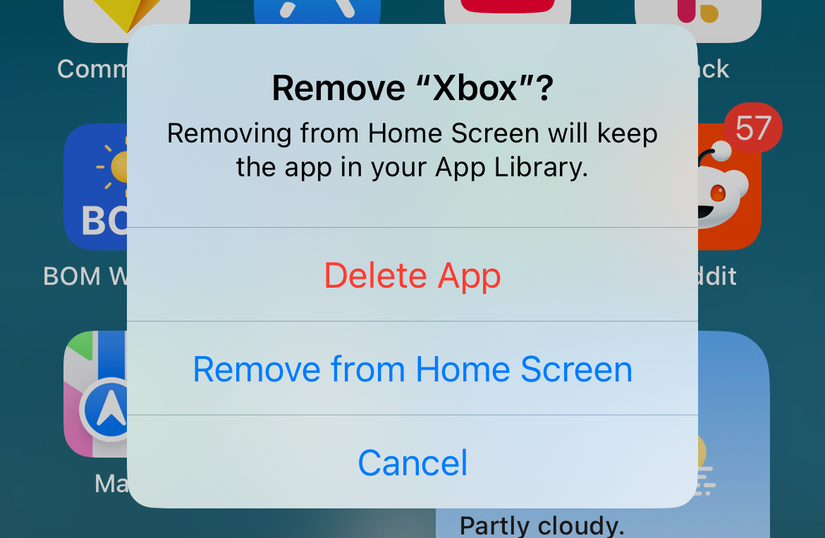
Aggiungere un’app alla schermata Home:
- Apri l’App Library.
- Tocca e tieni premuta l’icona desiderata.
- Seleziona “Aggiungi alla schermata Home” dal menu.

Rimuovere intere pagine della Home (nascondere pagine):
- Tocca e tieni premuto uno spazio vuoto finché le icone non iniziano a oscillare.
- Tocca l’indicatore delle pagine in basso (i puntini).
- Seleziona/deseleziona le pagine per mostrare o nascondere.

Nota: nascondere pagine è utile per provare layout minimalisti temporanei senza eliminare app.
Add Widgets to Your Home Screen
Cosa sono i widget: elementi interattivi o informativi che mostrano dati o offrono scorciatoie alle funzioni di un’app senza aprirla. Esempi comuni: meteo, calendario, promemoria, riproduzione musicale.
Due metodi per aggiungere un widget:
Metodo rapido
- Tocca e tieni premuto uno spazio vuoto finché le icone non oscillano.
- Tocca “Modifica” in alto a sinistra, poi “Aggiungi widget”.
- Sfoglia la galleria widget, cerca o scorri per app.
Spostamento dall’App Library
- Trova il widget o l’app che offre un widget.
- Tocca e trascina sulla Home.

Dopo aver scelto un widget, scorri orizzontalmente per vedere le dimensioni disponibili (compatte, medie, grandi) e tocca “Aggiungi widget” per inserirlo nella pagina corrente. Puoi trascinarlo per riposizionarlo.
Rimuovere un widget: tocca e tieni premuto il widget e scegli “Rimuovi widget”.
È possibile convertire alcune icone di app in widget (se supportato): tocca l’icona, attendi il menu contestuale e scegli tra le viste disponibili (icona, compatto, medio, grande).
Resize and Customize Your Widgets
Ridimensionare e personalizzare:
- Tocca e tieni premuto un widget e seleziona “Modifica widget” per vedere opzioni disponibili (possono includere posizione, elenco, account, ecc.).
- Per ridimensionare manualmente: tieni premuto uno spazio vuoto finché le icone oscillano, poi afferra l’angolo del widget (se disponibile) e trascina.
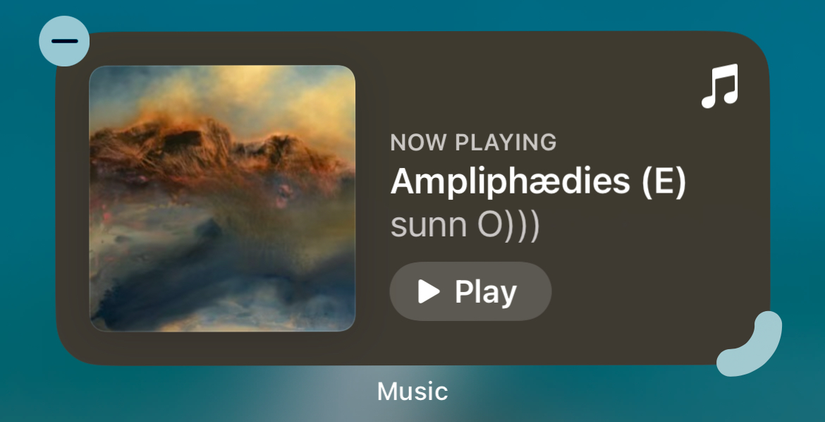
Esempi di opzioni:
- Meteo: scegliere località, unità (°C/°F).
- Promemoria: scegliere la lista da mostrare.
- Foto: scegliere un album.
Nota: non tutti i widget supportano tutte le personalizzazioni. L’esperienza dipende dall’app che fornisce il widget.

Stack Widgets on Top of Each Other
Puoi sovrapporre widget della stessa dimensione per creare una pila (stack). Questo salva spazio e consente di passare tra più viste scorrendo verticalmente.
Creare una pila:
- Aggiungi almeno due widget della stessa dimensione.
- Trascina uno sopra l’altro: si creerà automaticamente una pila.
Modificare una pila:
- Tocca e tieni la pila e scegli “Modifica pila”.
- Riordina i widget trascinandoli.
- Disattiva “Rotazione intelligente” (Smart Rotate) se non vuoi che i widget cambino automaticamente in base al comportamento.
- Disattiva “Suggerimenti widget” per evitare che iOS inserisca widget consigliati nella pila.


Suggerimento rapido: le pile smart sono utili per utenti che vogliono info contestuali senza occupare troppo spazio.
Change How Your App Icons Look
Con iOS 18 puoi modificare l’aspetto delle icone di sistema e delle app:
- Tocca e tieni uno spazio vuoto, quindi tocca “Modifica” in alto a sinistra e seleziona “Personalizza”.
- Dal menu puoi cambiare la dimensione delle icone e scegliere tra modalità chiara, scura o icone con tinta.
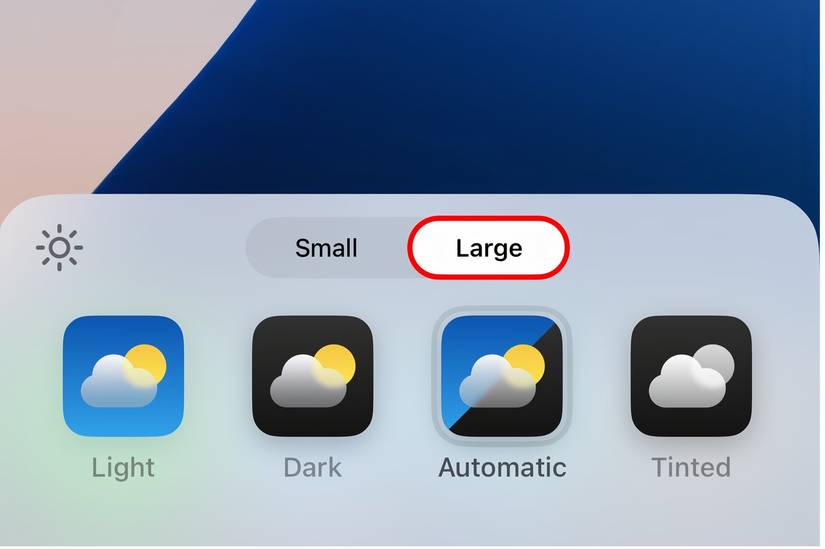
Questo permette un look più coerente senza ricorrere a stratagemmi estesi.
Put App Icons Anywhere You Want
Novità: puoi posizionare icone e widget liberamente sulla griglia della Home.
- Tocca e tieni su un’icona o un widget finché tutto non oscillà.
- Trascina e posiziona dove preferisci, anche lasciando spazi vuoti per valorizzare lo sfondo.
Questa libertà aiuta a creare layout estetici o funzionali (es. angoli dedicati alle app più usate).
Create Custom Icons With Shortcuts
Metodo per icone personalizzate (uso dell’app Comandi, precedentemente Shortcuts):
Preparazione:
- Salva le immagini che vuoi usare (JPEG o PNG) su iCloud Drive o nell’app Foto.
- Se vuoi icone trasparenti, preferisci PNG con canale alfa (ma alcuni formati possono aggiungere contorni bianchi come descritto sotto).
Passi:
- Apri l’app Comandi.
- Tocca il “+” per creare un nuovo comando.
- Cerca l’azione “Apri app” e aggiungila.
- Tocca “App” e scegli l’app che vuoi aprire con l’icona personalizzata.

- Apri il menu a discesa in alto e scegli “Aggiungi alla schermata Home”.
- Dai un nome al collegamento, tocca l’icona sulla sinistra, quindi scegli “Scegli foto” o “Scegli file” e seleziona l’immagine.
- Tocca “Aggiungi” in alto a destra.

Dopo l’aggiunta puoi eliminare il comando se vuoi: l’icona rimane come un collegamento che avvia l’app selezionata.
Limitazione osservata: con alcuni JPEG e PNG trasparenti può comparire un bordo bianco attorno all’icona. Questo comportamento è dovuto al modo in cui iOS genera la miniatura del collegamento e non sempre si riesce a eliminarlo senza modificare l’immagine (ad esempio aggiungendo un margine o usando formati specifici).

Mini-metodologia: come ottenere icone più pulite
- Usa immagini quadrate di almeno 1024×1024 px; iOS ridimensiona le anteprime.
- Se compaiono bordi bianchi, prova a creare una versione dell’immagine con un lieve sfondo trasparente e bordo interno per mascherare l’anti-aliasing.
- Testa PNG a 24/32 bit con canale alfa; se il problema persiste, prova a esportare con una piccola ombra interna invece di trasparenza totale.
Create Your Own Widgets Too
Se i widget predefiniti non bastano, puoi crearne di personalizzati. Due approcci principali:
Usare app di terze parti che facilitano la creazione (senza programmare).
- App come Widgy e Widgetsmith consentono di assemblare widget grafici e informativi. Molte funzionalità avanzate richiedono abbonamenti.
- Queste app spesso offrono gallerie di widget creati dalla community.
Sviluppare un widget nativo (richiede conoscenze di sviluppo iOS).
- I widget nativi sono implementati come estensioni di app in Swift usando WidgetKit.
- Permettono aggiornamenti timeline, configurazioni e interattività limitata in base alle API Apple.
Consiglio: per la maggior parte degli utenti, le app di creazione visuale sono il punto di partenza più rapido.
Quando le personalizzazioni falliscono: controesempi e limiti
- Icone personalizzate create con Comandi possono aggiungere un ritardo di avvio o mostrare un breve flash dell’app Comandi prima di aprire l’app reale.
- Alcune app non offrono widget o widget ricchi di opzioni; per funzioni avanzate potresti dover cercare alternative nell’App Store.
- Le impostazioni di Risparmio batteria o di privacy possono limitare gli aggiornamenti in background dei widget.
Edge-case gallery (casi limite comuni)
- Widget che non aggiornano i dati: controlla le impostazioni di Aggiornamento app in background e la connessione dati.
- Icone personalizzate che mostrano un contorno bianco: prova a ricampionare l’immagine o aggiungi una cornice interna.
- Pile che ruotano in modo imprevedibile: disattiva “Rotazione intelligente” nella modifica della pila.
- Widget troppo lenti: verifica che l’app di origine non sia limitata in background.
Checklist per ruoli (rapida per scenari d’uso)
Designer
- Definisci una palette di colori coerente per icone e widget.
- Crea immagini 1024×1024 px per icone personalizzate.
- Testa l’aspetto su sfondi chiari e scuri.
Utente minimalista
- Nascondi pagine non necessarie.
- Usa pile e widget essenziali (es.: meteo, calendario).
- Posiziona le app principali negli angoli per accesso rapido.
Power user
- Crea pagine dedicate per categorie (lavoro, tempo libero).
- Usa Comandi per scorciatoie avanzate.
- Integra widget di terze parti per informazioni in tempo reale.
Criteri di accettazione (come verificare che la personalizzazione funzioni)
- Le icone si aprono correttamente e velocemente.
- I widget visualizzano dati aggiornati entro 5–15 minuti (a seconda dell’app e delle impostazioni di sistema).
- Non ci sono errori visivi evidenti sullo sfondo scelto.
- Le pagine nascoste sono riattivabili dall’indicatore delle pagine.
Privacy e dati (note importanti)
- I widget mostrano informazioni sensibili direttamente sulla Home. Valuta cosa visualizzare se condividi il dispositivo.
- Controlla le autorizzazioni delle app (Posizione, Contatti, Calendario) nelle Impostazioni per limitare l’accesso.
- Se usi app di terze parti per widget o icone, verifica la loro politica sulla privacy e le condizioni di abbonamento.
Suggerimenti rapidi e heuristics
- Heuristics: mantieni massimo 1–2 pile per pagina; oltre tende a rendere la Home meno leggibile.
- Mental model: pensa alla Home come a una dashboard, non solo a un elenco di app.
- Organizzazione: posiziona app ad alto uso nella prima pagina e in alto a sinistra per accesso col pollice destro (o sinistro se sei mancino).
Alternative e strumenti consigliati
- Widgetsmith: personalizzazione grafica e logica, buona per layout creativi.
- Widgy: più flessibile per layout avanzati e integrazioni.
- Scriptable: per utenti tecnici che vogliono widget con logica programmabile in JavaScript.
Riepilogo
Personalizzare la schermata Home dell’iPhone offre benefici estetici e pratici: puoi aumentare la produttività, esprimere uno stile personale e ottimizzare l’accesso alle app più usate. Parti dalle basi (spostare icone, aggiungere widget), poi esplora pile, icone personalizzate con l’app Comandi e app di terze parti per widget più avanzati. Testa sempre le soluzioni su una pagina nascosta prima di applicare cambiamenti massicci.
Glossario in una riga
- Widget: piccolo riquadro informativo o di azione sulla Home.
- Pila (stack): sovrapposizione di widget della stessa dimensione che si scorre verticalmente.
- App Library: vista che contiene tutte le app installate.
Breve annuncio per i social (100–200 parole)
Vuoi una schermata Home più funzionale o più bella? Questa guida completa ti mostra come aggiungere e ridimensionare widget, creare pile, cambiare look alle icone e perfino creare widget personalizzati senza programmare. Troverai checklist per designer, minimalisti e power user, oltre a soluzioni per problemi comuni e consigli sulla privacy. Provala: in pochi minuti puoi trasformare il tuo iPhone in una dashboard che rispecchia il tuo flusso di lavoro.
Per approfondire: prova a creare una pagina di test nascosta, sperimenta con icone e widget e tieni nota di cosa migliora la tua esperienza d’uso. Buona personalizzazione!



